绚星微课是一款电脑备课制作软件,该工具采用PPT的界面用于教师微课制作,快速制作H5课件,能制作出高端大气又非常灵动的课件内容,让你的课堂更有趣。
软件介绍
绚星微课也叫炫课,专业级HTML5课件工具,帮助大家分分钟做出漂亮的微课,同时可以为教师提供强大的网络课堂服务。绚星微课是微课程优秀品牌之一,内置众多实用的设计工具,还可以在线制作,素材多多,有需要的朋友欢迎体验。
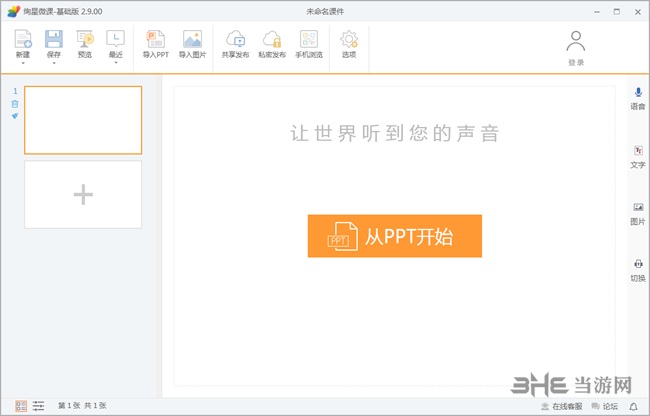
软件功能
1、炫课增加作品版权声明提示,作品内容需版权许可,避免版权纠纷;
2、增加在线作品草稿功能;
3、优化网文转载功能;
4、炫课-我的功能改版;
5、增加作品创作选择顺序功能;
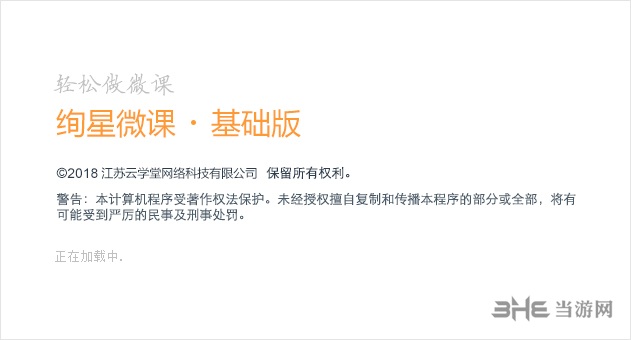
教程方法
绚星微课能让你的课件更加完美,让课堂更为生动有趣,添加多种互动功能,可以说是现在教师必备的工具,不过不少老师在初次使用时会比较难以入门,使用困难,所以小编这里带来了基础教程,让你学会添加图片和文字的方法:
插入图片
方法A:直接从计算机中选择图片插入
1、点工具栏上的“导入图片”按钮。
2、从本机选择需要插入的图片后,点击确认。
3、工具就把你选择的图片生成了相关场景。
方法B:从图片库中挑选图片插入
1、打开工具,选中要插入图片的场景,点击右侧菜单栏中的图片选项
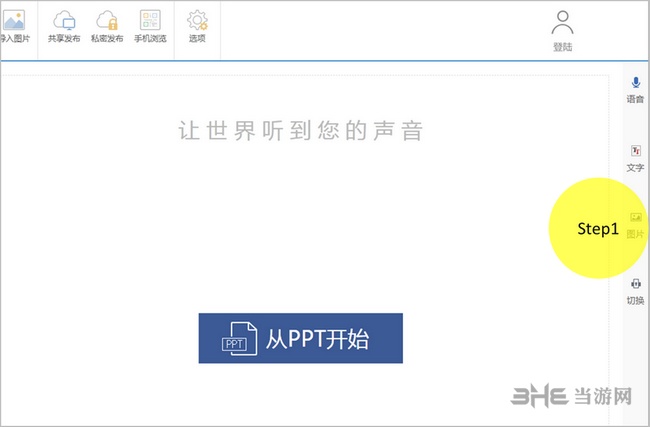
2、如果没有图片,请点击添加,从本地选择要插入的图片。

3、图片插入后,直接拖拽图片到左侧场景中即可。
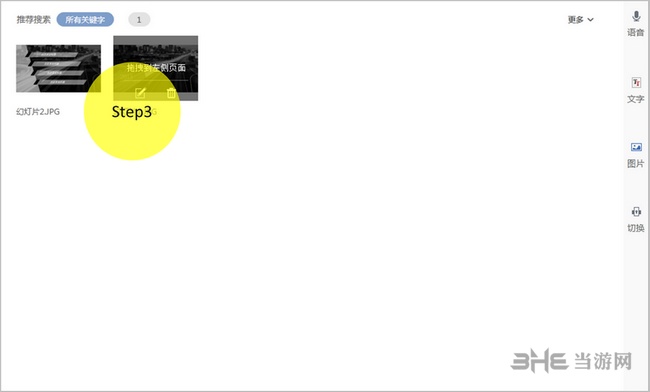
这样图片就插入到场景中了。
PS:图片文件的大小尽量保持在200K以内。以保证手机端能顺畅浏览。
添加文字
课程图片设置完成后,就可以为课程添加文字啦!
1、点击右侧切换选项
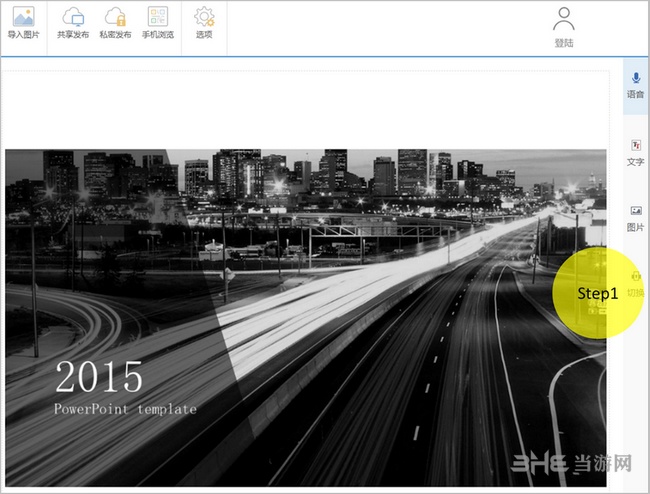
2、默认的垂直弹簧切换页面,只有切换成长页面或者长页面无分隔模式下可以添加文字
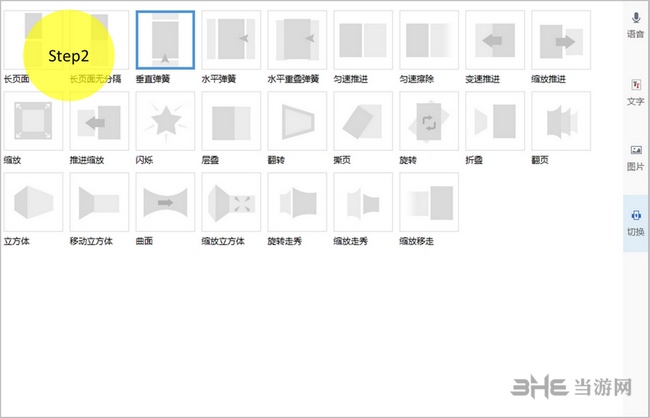
3、回到需要添加文字的场景后,选择右侧文字
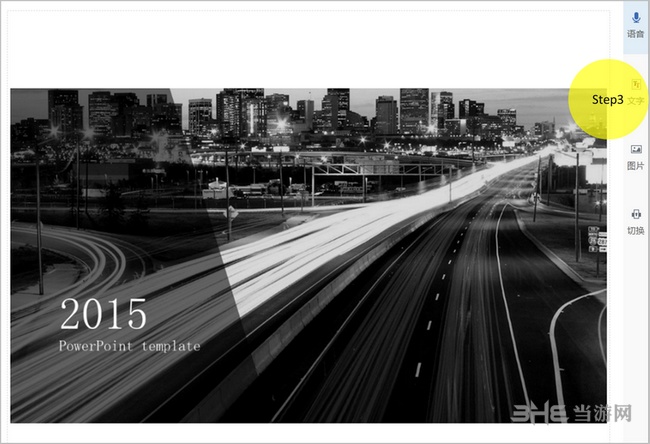
4、直接在文字框里面输入文字就可以啦,也可以在上方修改文字的字体颜色
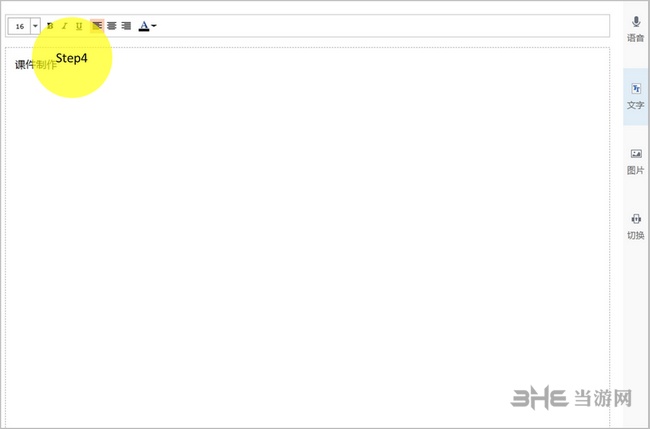
导出格式
首先绚星微课支持导出为scorm标准课件和OSCT,OSTP两种格式,首先我们来看看怎么导出为本地文件,
1、点击左上角的文件选项,然后点击另存为,
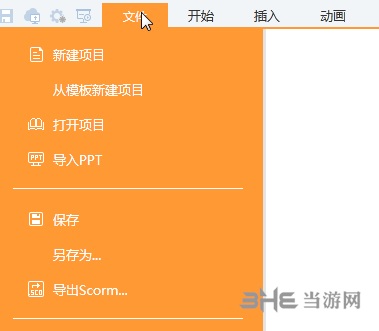
2、选择一种格式并保存即可。
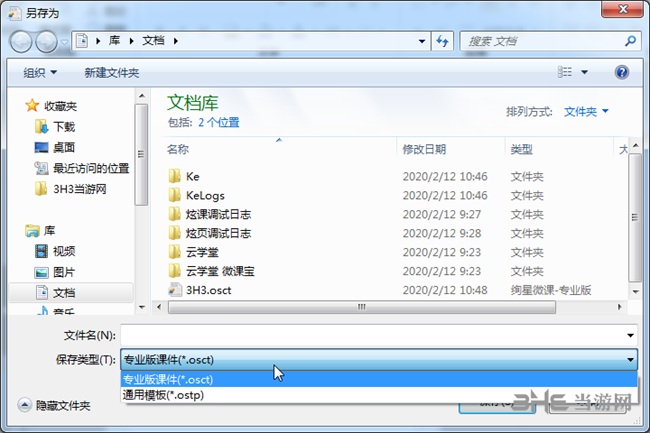
如果您有自己的学习平台,并且您的平台支持scorm课件的上传,你就可以用我们的工具进行scorm导出功能啦
1、单击菜单栏文件选项
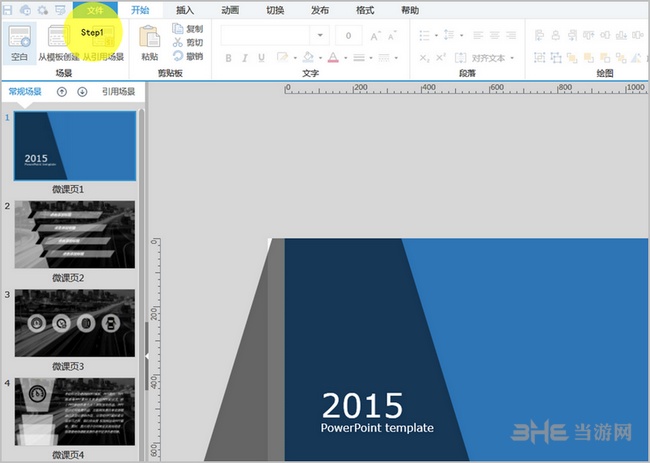
2、选择导出scorm,并选择要保存到本地的路径
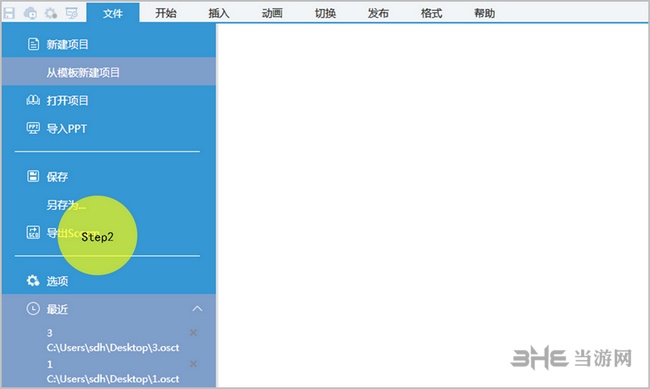
3、选择您需要导出的SCORM版本,点击下一步
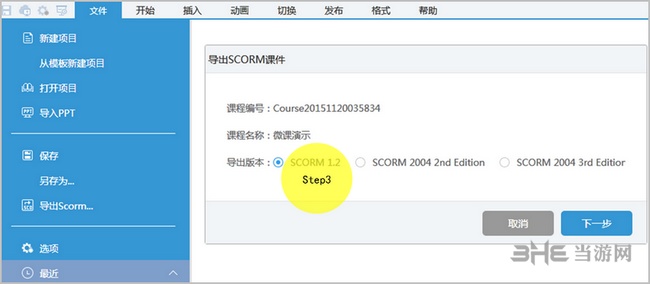
4、等课件导出完成后,点击确定或者点击立即查看文件
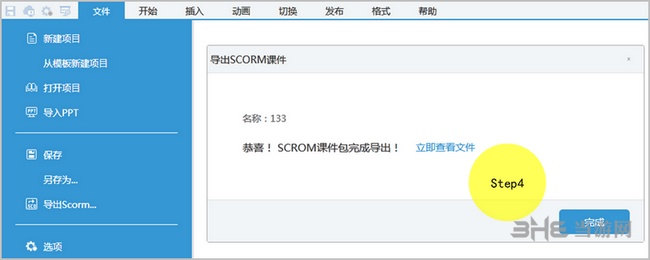
怎么添加音乐
为了保障在手机端顺畅浏览,背景音乐文件建议如下处理:
A、音频时长建议控制在30-50秒;(默认会自动重复播放)
B、音频音量控制到原音量的50%;
C、音频文件使用64Kbps来进行压缩处理,以把文件大小控制在300-500K;
1、课程制作完成后,点击菜单--选项
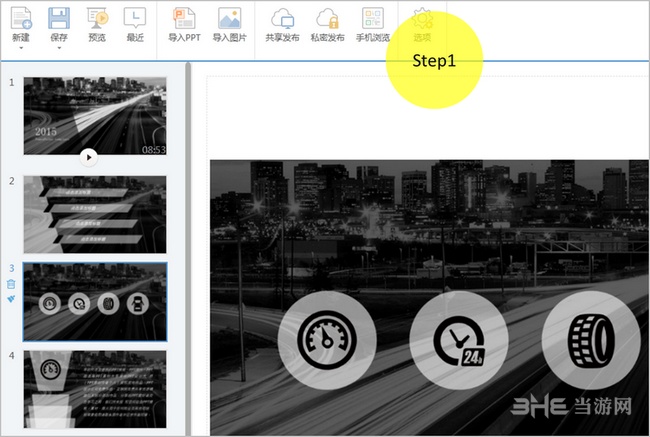
2、选择背景音乐--从电脑选择需要添加的音乐,我们也可以试听一下音量是否合适,点击保存。
PS:背景音乐我们默认的是循环播放,如果你不需要循环播放的话也可以自己选择不循环播放。
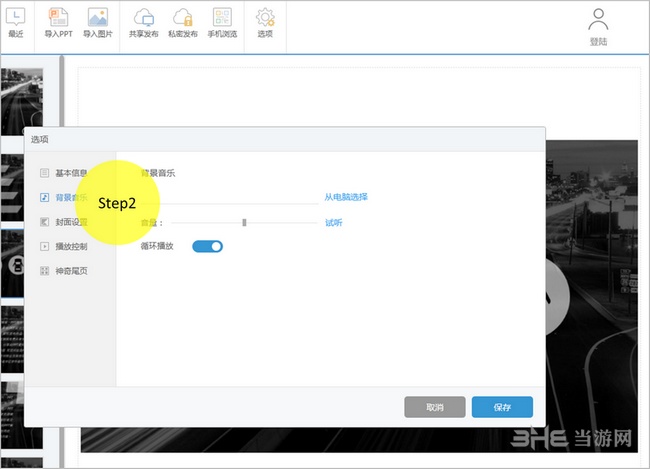
相关版本

大多数的教师都是制作PPT进行教学,一款好的课件可以吸引学生的注意力,提升教师的教学质量,那么哪些课件是行业里的优质产品呢?这里小编就推荐几款比较好用的课件制作工具,快来下载吧!
装机必备软件



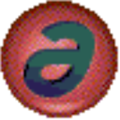





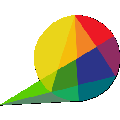

































网友评论